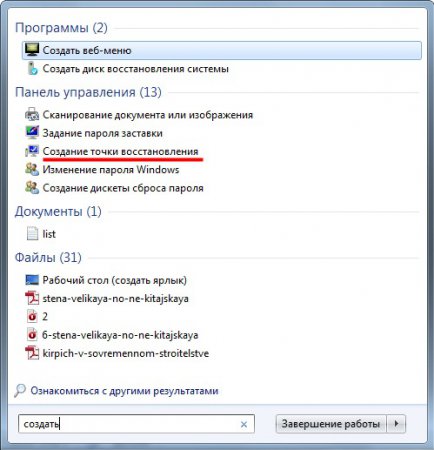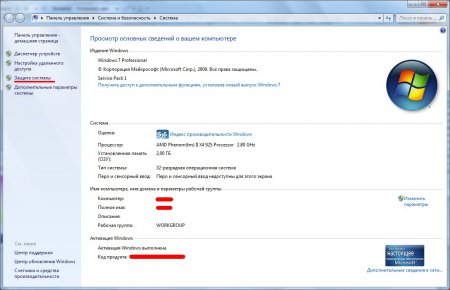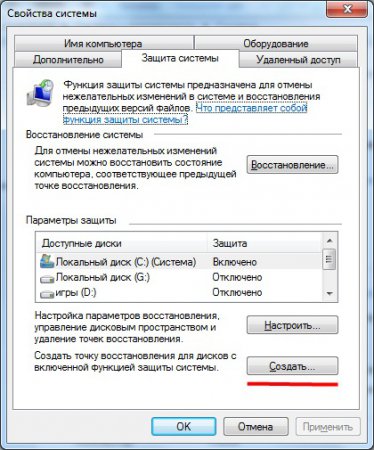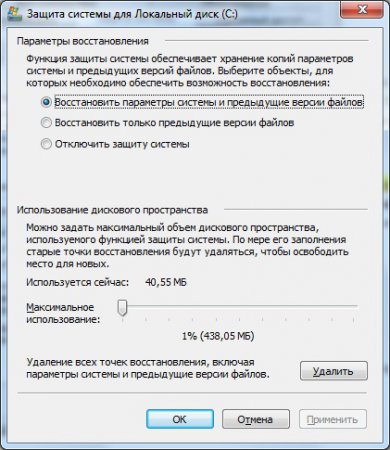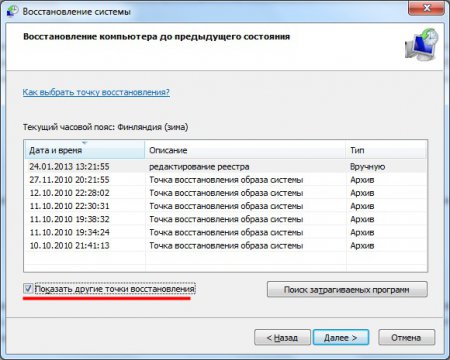Создание точки восстановления Windows 7 помогает избежать серьезных последствий в работе системы после экспериментов с настройками, редактированием реестра и подобных манипуляций. Нормально работающая Windows 7 периодически самостоятельно создает точку восстановления системы. Также точка восстановления в Windows 7 создается перед каждым обновлением драйверов, установкой программного обеспечения, установкой обновлений и т.д. При самостоятельных экспериментах с системой, желательно принудительно задать точку восстановления, что мы далее и рассмотрим.
Необходимое окошко, в котором можно принудительно создать точку восстановления Windows 7, спрятано довольно далеко, и самостоятельно его найти, не зная точного расположения, довольно сложно. Есть несколько способов добраться до необходимого нам пункта меню. Можно в меню «Пуск» в графе «Поиск» задать поиск по слову «создать» и выбрать подходящий найденный вариант «Создание точки восстановления». Если нет желания набирать текст, можно в том же меню «Пуск» найти пункт «Компьютер» и нажав правой кнопкой мыши на него зайти в свойства компьютера. В появившемся окошке в меню слева выбираем «Защита системы».
Для начала создания точки восстановления необходимо нажать на кнопку «Создать», после чего необходимо задать имя для новой точки восстановления.

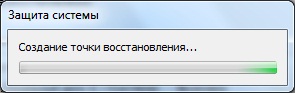
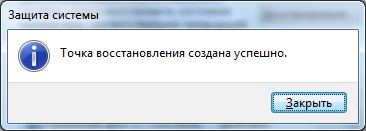
Храниться точка восстановления Windows 7 может не долго, если у вас под восстановление системы отведено мало места на жестком диске. Отсюда следует, что при создании следующей точки восстановления и нехватке места, старая точка восстановления удаляется. Настройка параметров восстановления производится на той же вкладке, где и создается точка восстановления. Необходимо выбрать желаемый диск нажать на кнопку «Настроить». В появившемся окошке указывается выделяемое место.
Восстановление Windows 7 из созданной точки восстановления происходит также просто, как и создание самой точки восстановления. Добраться до необходимого меню можно через «Пуск», вбив в поиск слово «восстановить» и выбрав «Восстановление системных файлов и параметров из точки восстановления» или пройти более сложный путь через панель управления «Панель управления \\ Система и безопасность \\ Восстановление предшествующего состояния компьютера \\ Запуск восстановления системы».
— Регулярная проверка качества ссылок по более чем 100 показателям и ежедневный пересчет показателей качества проекта.
— Все известные форматы ссылок: арендные ссылки, вечные ссылки, публикации (упоминания, мнения, отзывы, статьи, пресс-релизы).
— SeoHammer покажет, где рост или падение, а также запросы, на которые нужно обратить внимание.
SeoHammer еще предоставляет технологию Буст, она ускоряет продвижение в десятки раз, а первые результаты появляются уже в течение первых 7 дней. Зарегистрироваться и Начать продвижение
Также интересные статьи на сайте chajnikam.ru:
Групповое редактирование фотографий
Поиск одинаковых файлов на компьютере
Как сделать 2 рабочих стола на windows 7?
Программа восстановления фото